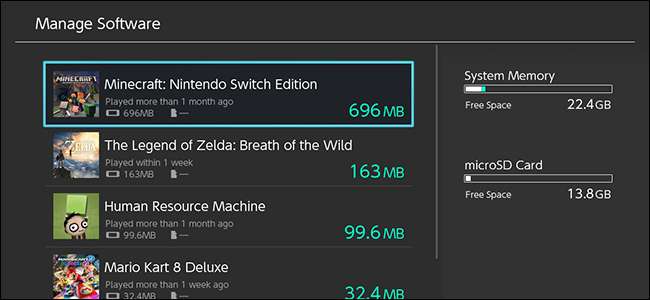
Nintendo Switch levereras med knappt 32 GB lagringsutrymme. Du kan utöka din lagring med ett SD-kort, men det är fortfarande en ganska liten mängd utrymme på din konsol. Här är flera sätt du kan rensa upp internt lagringsutrymme eller åtminstone ladda ner en del av den informationen till ett SD-kort.
Som standard, om du har ett SD-kort installerat i din Switch, kommer konsolen automatiskt att lagra nedladdade spel och skärmdumpar till det tills det är fullt. Om du började använda konsolen utan SD-kort, eller om du inte har ett, kan du behöva städa en gång i taget.
Det finns två sätt att radera spel på Switch. Du kan antingen radera dem, vilket tar med dig alla dina spara data, eller så kan du "arkivera" dem. Att arkivera ett spel raderar all speldata (som tar upp större delen av utrymmet på din konsol) men låter dina sparar sparas där de är. Om du laddar ner spelet igen i framtiden behöver du inte börja om.
Detta är viktigt för dina sparar sparas bara på din konsol. Nintendo synkroniserar inte dina sparar, låter dig säkerhetskopiera eller till och med kopiera dem till ditt SD-kort. Om du tar bort ett spel från din konsol är din spara borta för alltid. Så om du inte har spelat Breath of the Wild lite och vill ta bort det för att göra plats för något annat, arkivera det istället. Av den anledningen rekommenderar vi nästan alltid arkivering istället för att ta bort spel om du någonsin vill komma tillbaka till dem.
Om ett spel är installerat på din Switch interna lagring måste du också arkivera det för att flytta det till ditt SD-kort. Börja med att sätta i ditt SD-kort och arkivera sedan spelet du vill flytta. När det är borta laddar du ner spelet från eStore så installeras det på SD-kortet som standard.
För att arkivera ett spel markerar du det på din startskärm och trycker på antingen + eller - knapparna på din handkontroll.
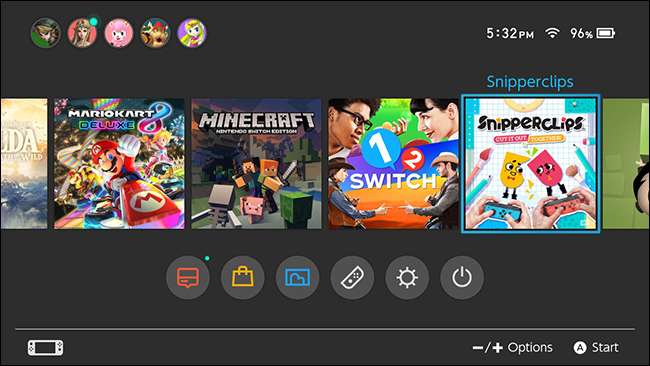
Detta öppnar en alternativmeny. Bläddra ner till Hantera programvara och välj Arkivprogramvara. Om du är 100% säker på att du aldrig vill spela ett spel igen och vill frigöra lite mer utrymme väljer du Ta bort programvara. Återigen dock det finns inget sätt att återställa dina sparar om du tar bort spelet från din konsol.
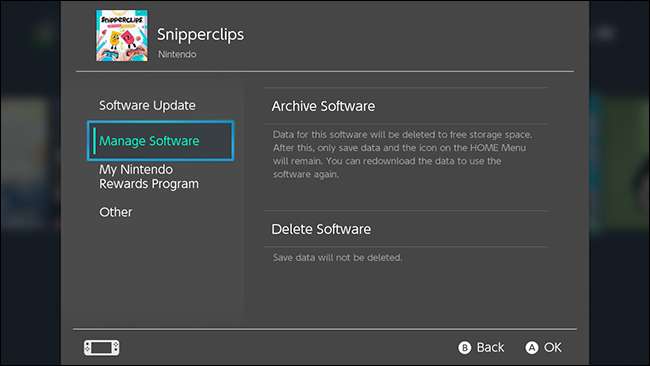
Du kan också se vilka spel som tar mest plats och avinstallera dessa - samt hantera andra datahagar som skärmdumpar - från menyn Inställningar. Välj först Inställningar på hemskärmen.

Bläddra ner till Datahantering. Välj här Hantera programvara.
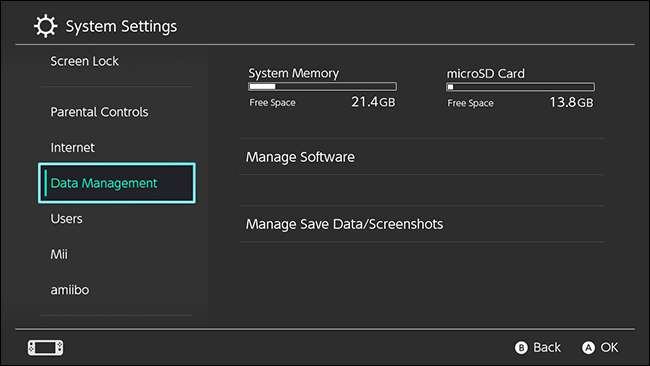
På den här skärmen ser du en lista över dina spel, sorterade efter hur mycket utrymme de tar på din konsol. Välj ett av spelen och du kan antingen arkivera eller radera det.
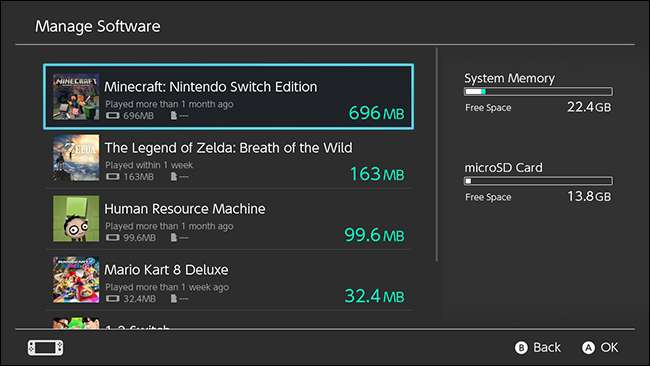
Tillbaka på skärmen Datahantering har du också ett annat alternativ märkt Hantera spara data / skärmdumpar.
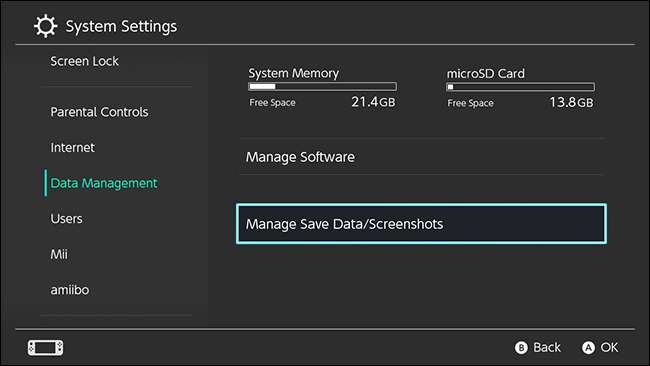
Under den här menyn kan du antingen välja Ta bort Spara data eller Hantera skärmdumpar. Vi börjar med Ta bort spara data.
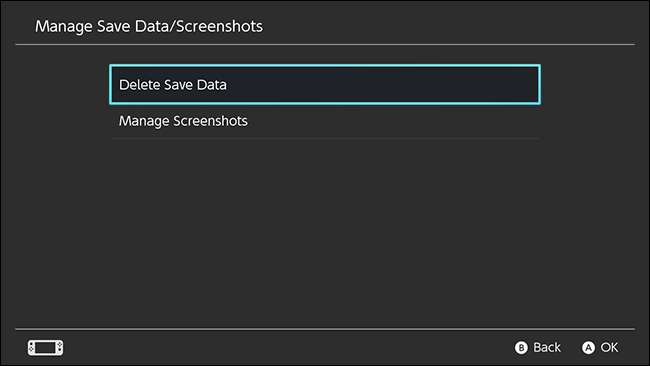
Den här skärmen visar alla spel som du har spara data för, samt hur mycket utrymme dessa spel sparar tar upp. Välj ett spel för att radera några sparningar.
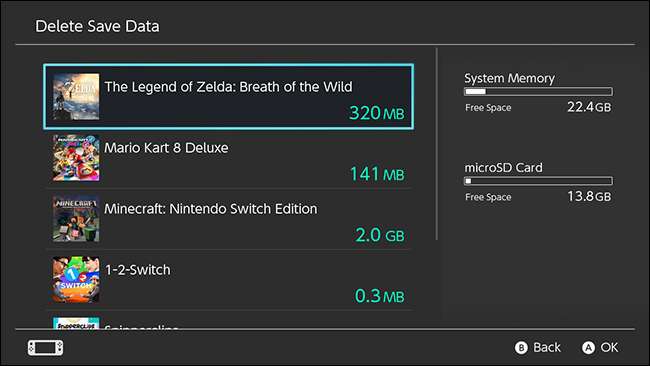
Om du har sparar från flera spelarprofiler kan du ta bort dem var för sig på den här skärmen. Detta är särskilt praktiskt om du har låtit någon annan använda din konsol, men de kommer inte att spela igen. Kom ihåg att om du tar bort spelsparande data härifrån kan den aldrig återställas.
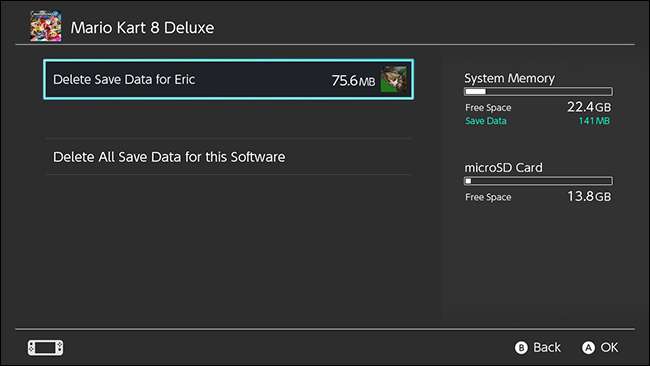
Under menyn Hantera skärmdumpar hittar du några olika alternativ. Du kan ändra standardsparningsplatsen för dina skärmdumpar (när du sätter in ett SD-kort ska det bli standard, men du kan ändra detta om du hellre vill spara skärmdumpar till din interna lagring), kopiera dina skärmdumpar från en lagring till en annan, eller ta bort alla dina skärmdumpar samtidigt. Om du väljer Hantera enskilda bilder kommer du till Album-appen där du kan bläddra bland skärmdumpar, ta bort bara vissa foton eller till och med dela dem till Facebook och Twitter.
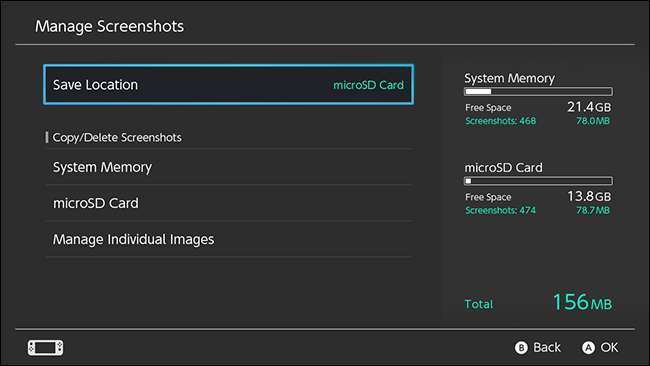
För det mesta tar spelnedladdningar upp större delen av utrymmet på din konsol, men du kan arkivera spelen utan att förlora dina sparade data. Om du är klar med ett spel ett tag, arkivera det bara och spara. Mellan det och lätta på skärmdumpsknappen lite kan du hantera med det 32 GB intern lagring helt bra.







